Valores Fijos
Valores Fijos
QUERYS ›› Funcionalidad ››
Valores Fijos
QUERYS ›› Funcionalidad ››
En algunas consultas hay valores únicos que deben ser ingresados, o se desea que sea ingresado el dato de manera correcta sin que el usuario deba digitar el dato o seleccionar datos que no corresponden a lo que se quiere.
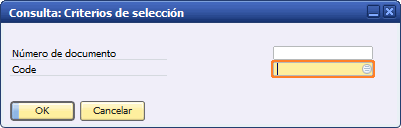
En la imagen anterior se desea adicionar una lista de valores fijos al cuadro de texto "Code", para ello siga los siguientes pasos:
Paso 1
Encontrar el UID del cuadro de texto al que se le adicionará o modificará sus valores fijos.
Para ello debemos activar la visualización de información del sistema, para esto se debe hacer lo siguiente:
Opción 1
Oprimir las teclas Ctrl + Shft + I, con esta combinación se activará la visualización de información del sistema
Opción 2
Ir a: Visualizar -> Información del Sistema:
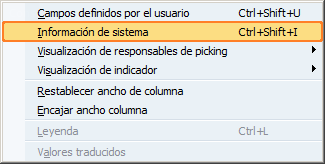
Una vez activada la información del sistema, coloque el puntero de mouse sobre el cuadro de texto; en la parte de inferior de SAP Business One, aparecerá la información interna del cuadro de texto, tal y como se muestra en la imagen.
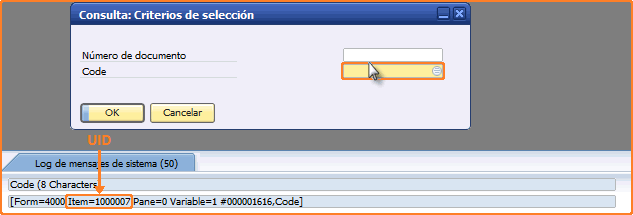
Paso 2
Modificar Archivo
En el archivo XML crear una etiqueta de la siguiente manera:
<Form UID="1000001" String = "" Caption = "">
<Validvalues>
<Validvalue value = "1" description = "Texto"/>
</Validvalues>
<Form>
|
Dato |
Descripción |
|
UID |
Es el código interno del cuadro de texto. |
|
String |
Valor generalmente vacío en caso de agregar valores fijos. |
|
Caption |
Valor generalmente vacío para los cuadro de texto. |
|
<Validvalues> |
|
|
value |
Es el código a insertar en el cuadro de texto |
|
description |
Texto que describa el código a ingresar |
Ejemplo:
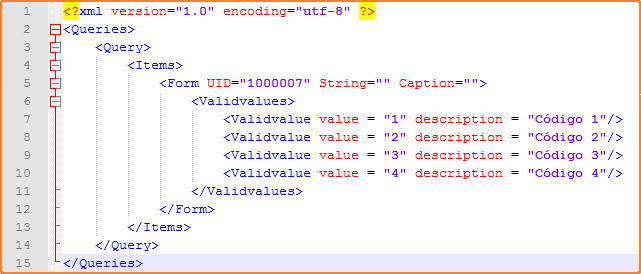
 Tenga en cuenta que el dato que se debe ingresar debe estar dada en el valor "value".
Tenga en cuenta que el dato que se debe ingresar debe estar dada en el valor "value".
Paso 3
Revisar cambios
Una vez se guarde el archivo en la ruta del AddIn Querys (Ver Funcionalidad), para ejecutar los cambios realizados, nos dirigimos a la siguiente ruta:
Menú Principal > Herramientas > Consultas > Query Manager > Buscar el documento modificado > Doble clic sobre el documento
Los parámetros de entrada se mostrarán de la siguiente forma:
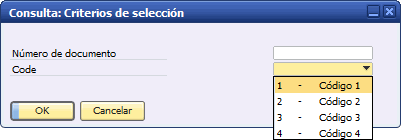
Copyright © 2017 by OK ONE SAS. All Rights Reserved.
Creado con el Personal Edition de HelpNDoc: Crear fácilmente archivos Qt Help de ayuda





